【スーファミ/エミュレータ】「Snes9x」のメリット/使い方を解説!
スーパーファミコン(スーファミ)をWindows10などでできるエミュレータに「Snes9x」というものがあります。この記事ではスーパーファミコン(スーファミ)エミュレータの「Snes9x」とはなにか、その設定方法とはどうするのかを解説していきます。

目次
【スーファミ/エミュレータ】「Snes9x」の使い方
1990年代に大ヒットした任天堂発売のゲーム機・スーパーファミコン(スーファミ)で昔遊んでいたゲームができたなら、と考えたことがある人もいるかと思います。
現在も「Switch」でスーパーファミコンのソフトが遊べますが、その「Switch」は入手しづらい状況が続いています。かと言ってスーパーファミコン(スーファミ)の実機を準備することができない今、なかなかそれも難しいと考えている人も多いのではないでしょうか。
Snes9xとは?
そんなスーパーファミコン(スーファミ)のゲームをWindows10などのパソコンで遊ぶことができるのがエミュレータです。「Snes9x」とはそのエミュレータの一つです。
スーパーファミコンをWindows10などでプレイできるエミュレーター
「Snes9x」を導入すればパソコンゲームのようにスーパーファミコン(スーファミ)のゲームで遊べるようになります。
Windows10などでスーパーファミコン(スーファミ)のソフトのROMデータを読み込むことができれば気軽に遊ぶことができるというメリットがあるため、手元にスーファミソフトがある人は嬉しいと感じるのではないでしょうか。
Snes9xのダウンロード/インストール
さて、「Snes9x」とはどのようなものか分かったところで、「Snes9x」とはどのように導入するのか、その使い方とはどのようなものかを紹介していきます。
まず、下記リンク先へアクセスしてください。「Snes9x」公式のダウンロードページが表示されます。
ダウンロードは各サイトでミラー配信されています。この内のいずれかかから「Snes9x」をダウンロードしましょう。2020年9月現在の最新バージョンはv1.60です。
「Snes9x」はWindows専用のエミュレータです。64bit版と32bit版がありますので、Windows10などのビット数を「システム」のバージョン情報などから確認してダウンロードしてください。
圧縮ファイルがダウンロードされますので、そのzipファイルを解凍(展開)してください。
これで「Snes9x」のダウンロードは完了です。スタンドアロンなので、インストールせず利用することが可能です。
Snes9xを日本語化する手順
「Snes9x」は英語で表記されていて、少々使いづらく感じます。そのため、「Snes9x」を日本語で利用できるよう日本語化パッチを適用する方法の説明をしていきます。日本語化パッチは下記の「ねこかぶのホームページ」からダウンロードします。
「日本語化パッチ」をクリックしてください。
「SNES、」のメニューをクリックします。なお、この「SNES」とは海外でのスーパーファミコンの名称です。
「Super Famicom」の項目の「ソフト」で「Snes9x」があります。
「Snes9x」の項目の一番下に「1.60」がありますので、その横にある「DOWNLOAD」ボタンを押しましょう。
広告に挟まれた部分に「ここをクリック」のリンクがありますので、そこを押して日本語化パッチのダウンロードを行います。
圧縮ファイルを解凍(展開)しましょう。
「Snes9x」の32bit版を導入した場合は「~32jp.exe」を、64bit版を導入した場合は「~64jp.exe」を、先ほどダウンロードした「Snes9x」の解凍後のフォルダに入れ込みます。
「Snes9x」のフォルダに入れた日本語化パッチをダブルクリックして実行してください。ユーザーアカウント制御が表示されたら「はい」を選択しましょう。
「正常終了」と表示されれば「Snes9x」への日本語化パッチの適用設定が完了します。
「Snes9x」を開けば、日本語での表示がされていることが確認できます。
Snes9xの設定方法
次に「Snes9x」の設定方法の説明に移ります。
ビデオの設定
ビデオの設定では、ディスプレイ表示関係の設定が可能です。スクリーンサイズや画質の設定などがができます。実機で遊ぶよりも高画質で利用することもできますので、色々設定を変更してみましょう。
入力設定
入力設定ではコントローラーなどの設定が可能です。コントローラーに割り当てるキーの設定や、接続するコントローラーの種類の変更などを行います。
コントローラーへの割り当ては「入力の設定」から可能です。
サウンド設定
サウンド設定は音声関係の設定を行います。音質の向上を図ったり、音ズレなどの調整もここのメニューから行いましょう。
Snes9xで実際にゲームをする手順
さて「Snes9x」で実際にスーパーファミコン(スーファミ)のゲームで遊ぶ方法やその際の「Snes9x」の使い方についての解説に移ります。
ゲームデータのセーブ
エミュレータによくあるどこでもセーブ機能ですが、「Snes9x」にもその機能が搭載されています。セーブの使い方は簡単です。「ファイル」で「状態の保存」を開き、保存したいスロットを選択する方法です。
本来のセーブ地点でなくてもゲームデータをセーブできるのはメリットが大きいと感じる人も多いでしょう。
なお、セーブしたゲームデータの読み込み方法も簡単です。「ファイル」メニューから「状態の復元」で読み込みたいセーブデータのスロットを選択すればOKです。
ROMの読み込み
ゲームデータであるROMの読み込みの使い方ですが、「ファイル」メニューから「ロムの読み込み」をクリックしましょう。ここで遊びたいゲームのROMデータを選択すれば、Windows10などでゲームを遊ぶことができます。
なお、Windows10などの中の別の場所にROMデータがある場合でも、ドラッグアンドドロップで読み込ませることも可能です。
ゲームの早送りなど
実は「Snes9x」ではゲームの早送りをすることもできます。これは「ターボ」と呼ばれており、「Tab」キーを押すことで使用できます。
使い方自体が簡単なため、気軽に利用することが可能です。「Tab」キーを押している間早送りを行いますので、「Tab」を話せば「ターボ」も解除されます。
 【PS2エミュレータ】「PCSX2」の導入/設定方法を解説!
【PS2エミュレータ】「PCSX2」の導入/設定方法を解説!【スーファミ/エミュレータ】「Snes9x」を使用するメリット
さて、ではスーパーファミコン(スーファミ)のエミュレータ「Snes9x」を使用するメリットとしてはどのようなものなのか、その説明に移ります。
メリットは多い
本来、スーパーファミコン実機やSwitchなどで遊べるスーパーファミコンのソフトですが、それを遊べるエミュレータ「Snes9x」を使用するメリットは様々あります。
スーパーファミコン本体が必要ない
まず、前述したようにスーパーファミコン本機が必要なく、「Snes9x」がインストールできるネット環境があるパソコンさえあれば可能ということです。今スーパーファミコンで遊ぼうと思っても、実機が販売終了しているため気軽に手に入れられません。
「Snes9x」があれば手軽に遊ぶことができるため、ノートパソコンなど持ち運び可能なWindows10端末などがあればそれだけで遊ぶこともできるわけです。
オープンソースなので開発が早くバグなどの修正も対応が早い
「Snes9x」はオープンソースなソフトウェアです。そのため開発も早いですしバグなどの修正の対応も早いです。不具合があっても対応が早いため、そういう点も「Snes9x」を利用するメリットは大きいです。
処理速度もあまり重くない
これだけ高性能かつ互換性も高いと処理速度が重くなりがちですが、「Snes9x」はさほど処理速度が遅いわけではありません。処理速度が重いとそれだけゲームが不利になることもあるため、これもまた大きなメリットの一つでしょう。
機能が多くチートを入力も可能
「Snes9x」自体の機能も豊富なのもメリットの一つです。チートというのは最初からレベル99での開始や所持金Maxでの開始などができることで、「Snes9x」はそのコードの入力が可能です。
そのため、スーパーファミコン実機で遊ぶ場合よりも有利な環境で遊ぶことができ、時間がないけれどゲームの終了地点まで簡単に進めたいような人にとってのメリットもあります。
インターネットマルチプレイもできる
「Snes9x」ではネットプレイも可能になっています。
スーパーファミコンのソフトには複数人で楽しむようなゲームソフトなどもありますが、それがネット上の相手と楽しむことが可能です。「Snes9x」を所持していて、なおかつ同じソフトを持ってさえいればマルチプレイも楽しめます。
最後に
「Snes9x」はメリットも多く、性能も高いスーパーファミコンのエミュレータです。スーパーファミコンのソフトは持っているけれど本機がない、という人はダウンロードしてみてぜひ遊んでみてください。
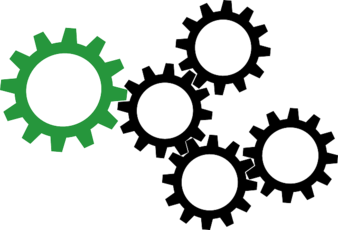 【PS(プレステ)エミュレータ】「ePSXe」の設定方法を解説!
【PS(プレステ)エミュレータ】「ePSXe」の設定方法を解説! PCでスマホゲームを遊ぶBlueStacksとNoxPlayerを徹底比較【Androidエミュ】
PCでスマホゲームを遊ぶBlueStacksとNoxPlayerを徹底比較【Androidエミュ】

























